1 ftp
1.1 ftp服务器
1.安装vsftpd服务器
sudo apt-get install vsftpd
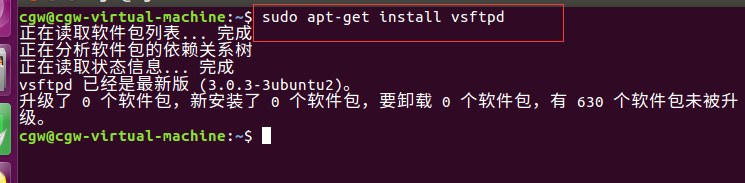
2.配置vsftpd.conf文件
sudo vi /etc/vsftpd.conf
添加下面设置 (复制到里面即可)
#这些设置系统默认是开启的,可以不管
listen=NO
listen_ipv6=YES
dirmessage_enable=YES
use_localtime=YES
xferlog_enable=YES
connect_from_port_20=YES
#下面的就要自定义设置了,建议系统默认的不管,然后复制下面的
#是否允许匿名访问,NO为不允许
anonymous_enable=NO
#是否允许本地用户访问,就是linux本机中存在的用户,YES允许
local_enable=YES
#是否开启写模式,YES为开启
write_enable=YES
#新建文件权限,一般设置为022,那么新建后的文件的权限就是777-022=755
local_umask=022
#是否启动userlist为通过模式,YES的话只有存在于userlist文件中的用户才能登录ftp(>可以理解为userlist是一个白名单),NO的话,白名单失效,和下面一个参数配合使用
#userlist_enable=YES
#是否启动userlist为禁止模式,YES表示在userlist中的用户禁止登录ftp(黑名单),NO>表示黑名单失效,我们已经让userlist作为一个白名单,所以无需使用黑名单功能
#userlist_deny=NO
#指定哪个文件作为userlist文件,我们稍后编辑这个文件
#userlist_file=/etc/vsftpd.user_list
#是否限制本地所有用户切换根目录的权限,YES为开启限制,即登录后的用户不能访问ftp>根目录以外的目录,当然要限制啦
chroot_local_user=YES
#是否启动限制用户的名单list为允许模式,上面的YES限制了所有用户,可以用这个名单作
为白名单,作为例外允许访问ftp根目录以外
chroot_list_enable=YES
#设置哪个文件是list文件,里面的用户将不受限制的去访问ftp根目录以外的目录
chroot_list_file=/etc/vsftpd.chroot_list
#是否开启写模式,开启后可以进行创建文件夹等写入操作
allow_writeable_chroot=YES
#设置ftp根目录的位置,这个文件我们稍后自己创建
local_root=/home/cgw/ftpserver
#允许匿名用户访问
anonymous_enable=YES
#匿名用户登录到服务器后所在的根目录
anon_root=/home/cgw/ftpserver
#不需要匿名用户使用密码
no_anon_password=YES
#允许匿名用户进行写操作
write_enable=YES
#允许匿名用户上传
anon_upload_enable=YES
#允许匿名用户添加目录
anon_mkdir_write_enable=YES
#设置用户上传文件的权限
anon_umask=022
3.重启服务器,重新加载/etc/vsftpd.conf配置文件
sudo /etc/init.d/vsftpd restart
4.进入你的/home/cgw/ftp目录下创建一个空目录,供用户上传
cd ~/ftpserver
mkdir anonymous
chmod 777 anonymous
5.测试上传功能,登陆ftp服务器,进入到anonymous目录
ftp IP
cd anonymous

6.上传命令,可以把你当前目录下的文件上传到ftp服务器的anonymous目录
put somefile
在另一台服务器上:
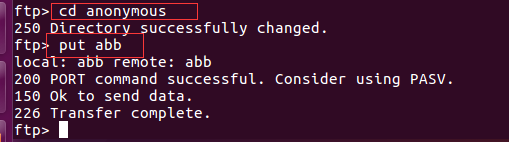
在服务器中

1.2 ftp客户端
Ubuntu 默认已经安装ftp客户端
1.3 lftp客户端
lftp也是一种ftp客户程序。它是以文本方式操作的,但是比起图形界面更为方
便。lftp几乎具有bash的所有方便功能,Tab 补全,bookmark, queue, 后台下载等可以
得到支持。用法与ftp类似,主要的指令如下:
put 上传文件
mput 上传多个文件
get 下载文件
mget 下载多个文件
mirror 下载整个目录及其子目录
mirror –R 上传整个目录及其子目录
!command 调用本地shell执行命令command
注意,有的发行版可能缺省没有安装lftp工具,需要用户自己安装。如果是Debian或
Ubuntu系统,则安装lftp软件包。
sudo apt-get install lftp
2 nfs服务器
1 安装nfs服务器
sudo apt-get install openssh-server
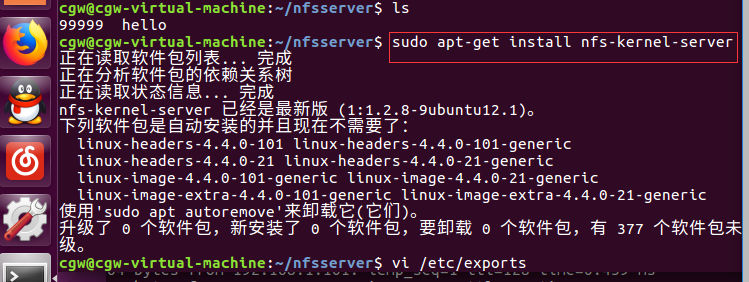
2 设置/etc/exports配置文件
sudo vi /etc/exports

3 添加这行配置
/home/用户名/nfsserver *(rw,sync,no_root_squash)
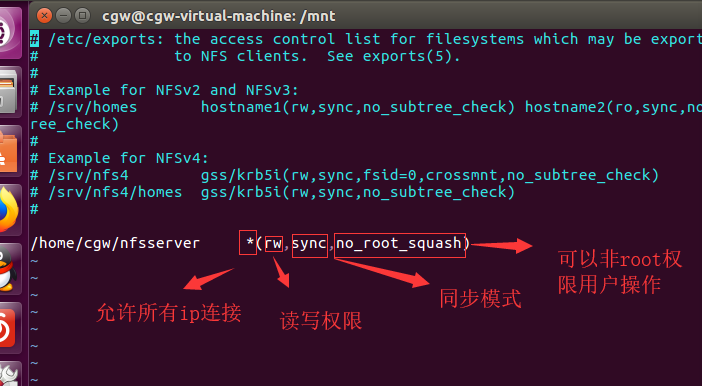
3 在用户目录下创建nfs目录
mkdir /home/用户名/nfsserver
4 重启服务器,重新加载配置文件
sudo /etc/init.d/nfs-kernel-server restart

5 在/home/用户名/nfs目录下创建测试文件hello
cd /home/用户名/nfs
touch hello
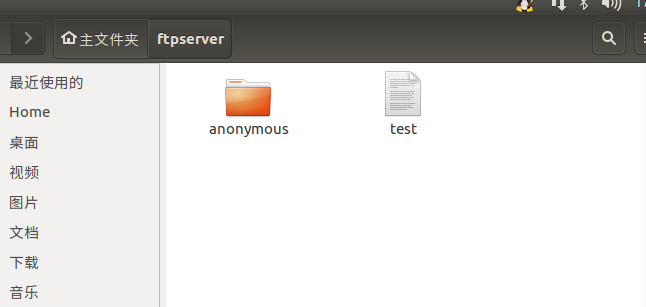
6 测试服务器,把服务器共享目录nfs挂在到/mnt节点(另一台虚拟机进行测试)
sudo mount -t nfs -o nolock -o tcp IP:/home/用户名/nfs /mnt

7 进入/mnt目录可以看到hello文件,表示构建成功,下图成功写入文件

8 卸载网络共享目录
sudo umount /mnt
3 ssh
1.安装ssh服务器
sudo apt-get install openssh-server
2.远程登陆
ssh 用户名@IP
4 telnet
明文传输数据